Mac
- 1. Popolari Social Media su Mac+
- 2. Suggerimenti per la registrazione su Mac+
-
- 2.1 I migliori 8 registratori per le chiamate FaceTime e Skype per Mac
- 2.2 Come registrare un webinar su Mac con 10 soluzioni efficaci
- 2.3 Gli 11 migliori metodi per registrare podcast su Mac
- 2.4 Come registrare facilmente una riunione Zoom su Mac
- 2.5 I 10 migliori registratori audio per Mac da non perdere nel 2021
- 2.6 Semplici passaggi per registrare lo schermo su Mac con QuickTime
- 2.7 Le 8 migliori soluzioni facili per registrare l'audio su Mac
- 2.8 Come registrare facilmente un podcast su Mac
- 2.9 Milgiori Registratori Gratuiti con Webcam per Mac del 2021
- 2.10 Qual è la Migliore Webcam per Mac nel 2020?
- 3. Modifica foto e video su Mac+
-
- 3.1 Top 10 Software di Video Editing per Mac
- 3.2 7 Veloci Soluzioni per Convertire da HEIC in JPG su Mac
- 3.3 Come convertire PNG in JPG su Mac in 3 modi diversi
- 3.4 3 modi per convertire TIFF in JPEG su Mac
- 3.5 Top 8 Metodi per Modificare MP4 su Mac
- 3.6 11 Top Editor di Foto per Mac che Dovresti Conoscere
- 3.7 3 metodi semplici per importare foto da GoPro a Mac
- 3.8 I migliori creatori di GIF per Mac nel 2021
- 3.9 Convertitore WebM per Mac: Come Convertire MP4 in Webm su Mac
- 3.10 Come Ritagliare un'Immagine su Mac in 6 Modi Efficaci
- 4. Modifica audio su Mac+
- 5. Altri suggerimenti e trucchi+
-
- 5.1 Come masterizzare ISO su DVD su Mac
- 5.2 Masterizzatori Mac DVD Gratuiti
- 5.3 Come Connettere una Videocamera al Mac con Facilità
- 5.4 Come convertire AVI in MP4 Mac con qualità originale
- 5.4 Top 4 dei Trimmer per MP3 su Mac nel 2021
- 5.6 I 15 Migliori Giochi per Mac nel 2021
- 5.7 Come Copiare un CD su Mac con dei Semplici Passaggi nel 2021
- 5.8 Il Metodo più Veloce per Conoscere Tutto riguardo macOS 11 Big Sur
- 6. Suggerimenti per la riproduzione di video+
I file di immagini in formato TIFF e JPEG sono ampiamente utilizzati nella fotografia digitale. Fondamentalmente, i file TIFF sono di grandi dimensioni e se abbiamo spazio ridotto, è necessario convertirli in formato JPEG. Inoltre, quando devi inviare un'immagine TIFF o anche quando devi inviarla come allegato, diventa indispensabile convertire i file TIFF in JPEG su Mac OS X. Pertanto, per superare queste circostanze, dovresti convertirle da TIFF a JPEG . Per aiutarti, in questo articolo vedremo come convertire TIFF in JPEG su Mac .
- Parte 1. Che cosa sono TIFF e JPEG
- Parte 2. Come modificare TIFF in JPEG direttamente su Mac OS X
- Parte 3. Converti in batch TIFF in JPEG su Mac con software di terze parti
- Parte 4. Converti TIFF e JPEG con strumenti online
All'inizio della conversione delle immagini TIFF in immagini JPEG, vogliamo innanzitutto consigliarti il miglior convertitore video in quanto potrebbe aiutarti nella creazione di video o di presentazioni. Wondershare UniConverter (originariamente Wondershare Video Converter Ultimate), è il miglior strumento di conversione per convertire video e audio da qualsiasi formato in un altro, supporta oltre 1.000 formati tra cui MP4 / MP3 / MKV / WMV / AVI, ecc. Oltre a ciò, ha anche molte altre funzioni come il download di video incollando URL, trasferimento dei file su dispositivi iPhone / iPad, creazione di GIF e altro ancora. Le caratteristiche principali di Wondershare UniConverter le abbiamo elencate di seguito, scarica la versione di prova, vedrai che ti piacerà.
 Wondershare UniConverter - La tua cassetta degli attrezzi video completa
Wondershare UniConverter - La tua cassetta degli attrezzi video completa

- Converti video / audio da un formato all'altro. Supporta oltre 1.000 formati tra cui MP4 / MOV / AVI / MKV / MP3 / WAV / M4A / M4B e altro.
- Converti i file multimediali con strumenti di personalizzazione integrati, anteprima in tempo reale, velocità super e output di alta qualità.
- Scarica video da siti Web popolari come YouTube incollando gli URL.
- Masterizza video su DVD riproducibili con un attraente modello di DVD gratuito e fai una copia con Mac.
- Trasferisci file multimediali da Mac su dispositivi iPhone / iPad / Android senza perdita di qualità.
- Toolbox con le funzioni GIF Maker, Fix Media Metadata, Cast to TV, Compressor Video, Screen Recorder, DVD Copy, ecc.
- Sistemi operativi supportati: Mac OS 10.15 (Catalina), 10.14, 10.13, 10.12, 10.11, 10.10, 10.9, 10.8, 10.7, 10.6, Windows 7 64-bit e successivi.
Parte 1. Che cosa sono TIFF e JPEG
TIFF (Tagged Image File Format) è uno dei più antichi formati di immagini grafiche che ha mantenuto la sua importanza ancora oggi. TIFF è adatto per le immagini a schermo e supporta anche la produzione di stampe. Il formato TIFF è stato introdotto da Aldus e Microsoft nel 1994. Pur essendo il formato di immagine più vecchio, il formato TIFF è popolare poiché questo tipo di immagini è noto per il suo standard di alta qualità.
Caratteristiche:
- I file in formato TIFF seguono un metodo di compressione senza perdita di dati, mantenendo così l'immagine sicura e completa.
- I file TIFF hanno un rapporto di alta qualità e supportano i modelli di colore CMYK, un fattore molto interessante.
- Il formato di file TIFF è adatto per le immagini bitmap. Puoi anche modificare le immagini come l'aggiunta di tag, livelli e trasparenza.
JPEG (Joint Photographic Expert Group) è uno dei formati più comuni utilizzati per la memorizzazione di fotografie e immagini. Il JPEG non è adatto per il testo o linee continue ma è adatto per comprimere file di immagini di grandi dimensioni senza inconvenienti. Essendo stato introdotto nel 1986, è da molto tempo che questo formato esiste ed è noto per la sua portabilità. Cosa rende popolare il formato JPEG? La risposta è semplice in quanto ha la capacità di comprimere molto il file di input rispetto alle dimensioni originali. I file JPEG possono essere facilmente inviati ai colleghi, utilizzati per creare un file PDF e inviati come allegato in qualsiasi risorsa.
Caratteristiche:
- I file JPEG occupano meno spazio e quindi sono molto compatibili.
- I file JPEG possono essere utilizzati in un'applicazione di elaborazione delle immagini e sono affidabili in qualsiasi tipo di dispositivo hardware.
- I file JPEG sono facili da stampare con le normali stampanti.
- Le immagini ad alta risoluzione e in rapido movimento possono ugualmente essere archiviate in formato JPEG, riducendo così lo spazio nel dispositivo.
Parte 2. Come modificare le TIFF in JPEG direttamente su Mac OS X.
Quando devi convertire una TIFF in JPEG su Mac , potresti chiederti se esiste un modo per farlo. Giusto? Se sì, allora come cambiare TIFF in JPEG su Mac ? Bene, se hai Mac OS X sul tuo computer, non devi cercare altri strumenti esterni per il processo di conversione. In Mac OS X, puoi facilmente convertire una TIFF in JPEG con l'aiuto dell'Anteprima , quindi puoi ottenere ogni volta l'output migliore. Guardiamo i passaggi per questo metodo:
Passaggio 1. Per iniziare, sul tuo sistema Mac, avvia Anteprima . Quindi nella prima finestra dell'interfaccia, per caricare i file TIFF per la conversione, fai clic su Aggiungi immagini da convertire oppure, per la conversione batch di TIFF in JPEG, puoi anche utilizzare Aggiungi cartella da convertire .
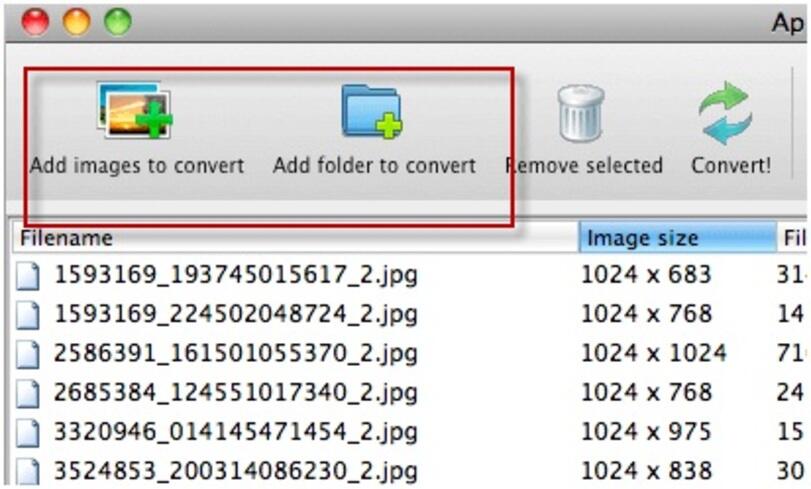
Passaggio 2. Nella finestra successiva, inserisci il nome del file con cui deve essere salvato il file di output. Appena sotto, devi inserire la cartella di destinazione e di seguito, scegli il formato di output JPEG dal menu a discesa e fai clic su Salva .
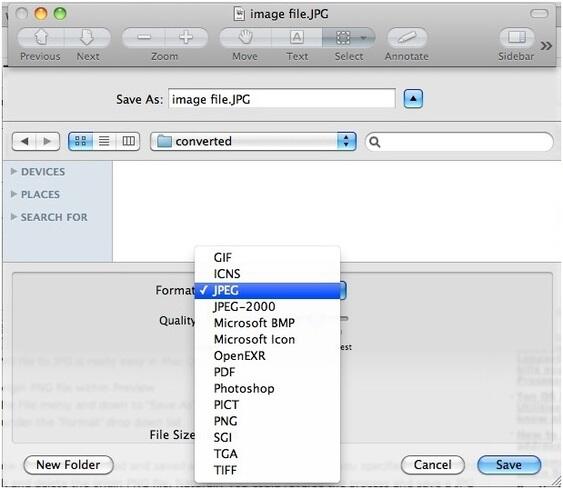
Passaggio 3. Successivamente, devi specificare le impostazioni di conversione come il ridimensionamento massimo, il formato di output e la cartella di destinazione. Una volta terminato, fai clic su Converti in basso.

Passaggio 4. Il processo di conversione verrà ora avviato e vedrai una pop-up quando la conversione sarà completata correttamente. Fai clic su OK e i file JPEG di output verranno ora archiviati nella cartella di destinazione specificata nel Passaggio 3.
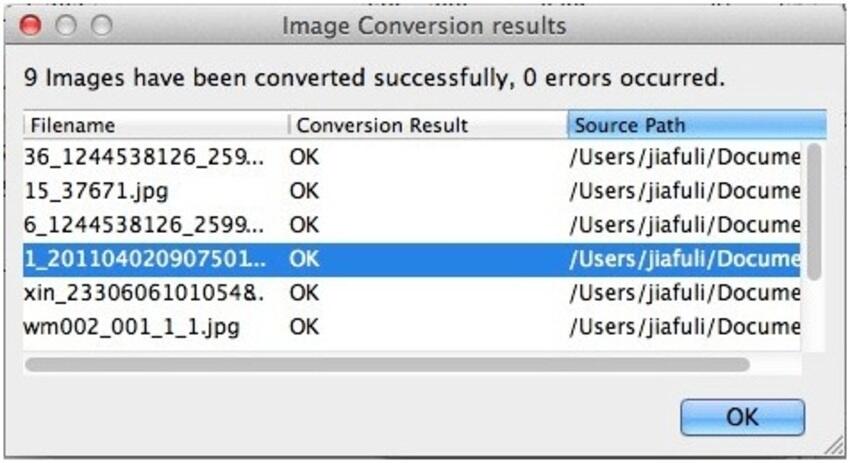
Parte 3. Converti in batch i TIFF in JPEG su Mac con software di terze parti
Ho molti file TIFF scaricati nel mio computer. C'è qualche semplice software con cui posso facilmente convertire le tiff in jpeg senza problemi su Mac? Sì, certo che c'è. PhotoBulk è uno dei software di terze parti che aiuta a convertire tiff in jpeg su Mac. PhotoBulk è un software di conversione delle immagini con una semplice interfaccia utente adatta per la conversione di immagini di grandi dimensioni nei formati desiderati. Ancora più importante, con l'aiuto di PhotoBulk, puoi modificare le tue immagini, aggiungere filigrane, convertirle e rendere le tue creazioni più belle.
Per convertire in batch TIFF in JPEG su Mac , segui i passaggi elencati di seguito.
Passaggio 1. Scarica, installa e avvia l'applicazione PhotoBulk sul tuo sistema Mac.
Passaggio 2. Con l'aiuto del drag and drop di PhotoBulk, seleziona e rilascia i file che devono essere convertiti da TIFF a JPEG.
Passaggio 3. Una volta completato il processo di selezione, fai clic sull'icona Ottimizza e fai clic su inizia .
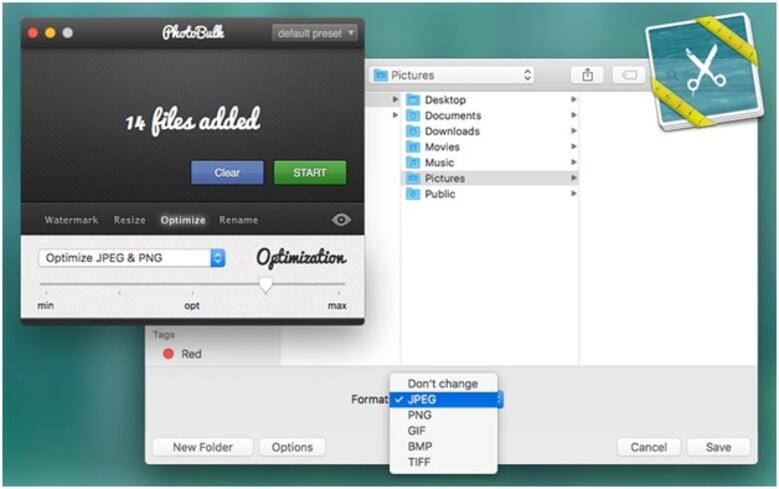
Passaggio 4. Seleziona JPEG dal menu a discesa nella scheda del formato ed entro pochi secondi, la richiesta verrà elaborata e avrà luogo il processo di conversione.
Non è abbastanza facile completare la conversione batch da tiff a jpeg tramite Photobulk?
Parte 4. Converti TIFF e JPEG con strumenti online
Abbiamo appena discusso di come convertire le TIFF in JPEG su Mac con l'aiuto di strumenti online. Ora, vediamo come convertire le TIFF in JPEG online con l'aiuto di strumenti online cioè senza i rischi legati allo scaricare software per il processo di conversione. Puoi utilizzare Convertio per fare facili conversioni da TIFF a JPEG. Convertio si rivela uno dei migliori convertitori online che permette anche la conversione di oltre 200 formati audio, video e immagini.
Passaggi per convertire TIFF in JPEG online con convertitore online.
Passaggio 1. Il primo passaggio è caricare il file tiff che deve essere convertito e come puoi vedere, puoi caricarli usando Da Computer .
Passaggio 2. Dai formati disponibili, seleziona JPEG come formato di output e procedi ulteriormente.
Passaggio 3. Il file verrà ora convertito ed è possibile scaricare il file JPEG ottenuto.

Conclusione
Con l'aiuto delle tecniche e dei software di cui abbiamo parlato in questo articolo, puoi facilmente convertire un'immagine TIFF in JPEG su Mac e migliorare ulteriormente le tue creazioni. Quindi, vai avanti e scegli l'uno o l'altro dei modi sopra descritti per eseguire la conversione da TIFF a JPEG su Mac OS. Inoltre, non dimenticare di consigliarlo ai tuoi amici in quanto la condivisione delle conoscenze è sempre utile.
 Converti in batch MOV in MP4, AVI, 3GP, WAV e viceversa facilmente.
Converti in batch MOV in MP4, AVI, 3GP, WAV e viceversa facilmente. 
